SOLIDWORKS 如何使用excel表格完成模型参数化驱动 点击:1527 | 回复:14
今天给大家介绍一下在SOLIDWORKS中如何使用excel表格完成模型参数的驱动,当然大家可能会想到是不是用SOLIDWORKS插入Excel设计表,确实用到了excel设计表的功能,但是大家有没有发现excel设计表在零件里面可以把建模的尺寸带入到表格中,而在装配体中,excel设计表是捕获不到零件的建模尺寸的。
所以今天给大家介绍的是SOLIDWORKS方程式与excel设计表相结合使用的方法,让excel设计表读取到SOLIDWORKS方程式的全局变量,方程式驱动SOLIDWORKS模型参数。下面我们用一个简易的导轨装配体演示一下操作步骤:
1.打开装配体,右击方程式,点击管理方程式,在方程式中输入全局变量名称并赋予数值。

2.将全局变量的数值与SOLIDWORKS尺寸完成链接,并且在特征中,我们可以使用IF语句完成零部件的压缩和解压缩。

3.在SOLIDWORKS中选择插入——表格——excel设计表,为了保证符合SOLIDWORKS 逻辑,我们可能让软件自动生成,当表格出现之后可以看到里面有相关的信息,我们点击SOLIDWORKS 绘图空白的区域。软件会提示“无法找到系列季件设计表内有效的零件”,点击确定即可。
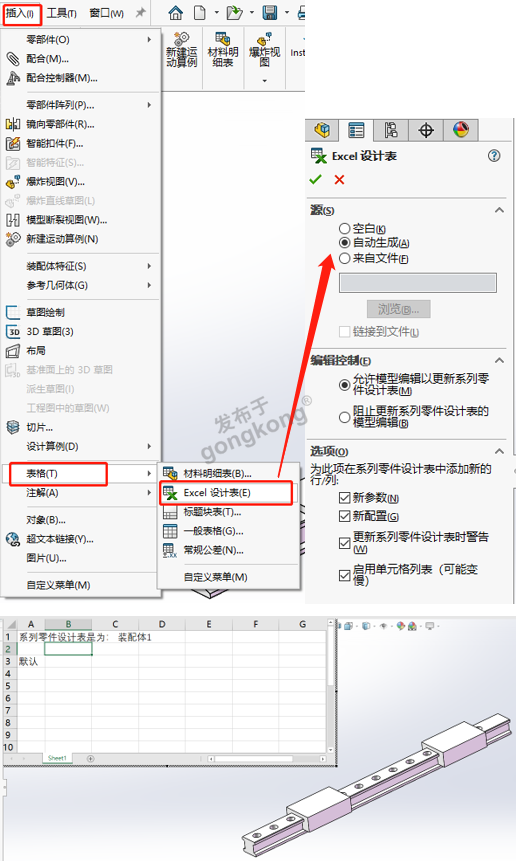
4、然后我们右击excel,选择保存表格,然后就可以在表格中输入方程式的全局变量了。规则是”$数值@全局变量名称@方程式“,这样才能准确链接到SOLIDWORKS方程式。
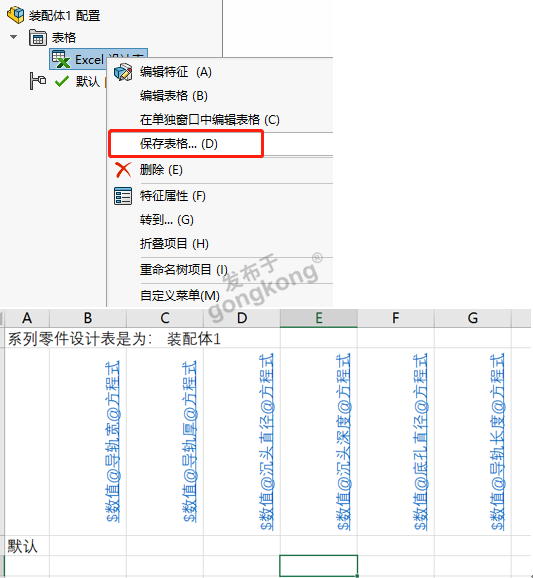
5.导轨装配里面有阵列的沉头孔,我们可以把孔的大小做成系列的,通过选择系列,让其沉头的孔德数值自动变化。所以我们新建几页表格,名称参数界面和系列参数,并且把沉头孔数据输入到系列参数界面(左图),同时把在参数界面将信息填写完成(右图)。
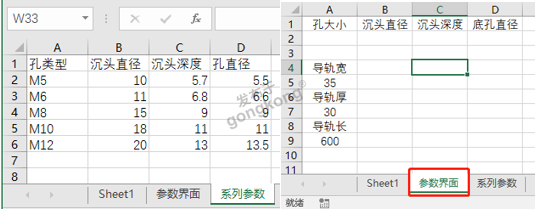
6.用函数关系式将数据链接起来
使用表格数据验证功能完成下拉框选择,点击数据——数据验证,在验证条件中,选择序列,在来源中框选M5-M12,然后确定,就可以看到单元格能够选择系列型号。具体操作可以查看下面动图。
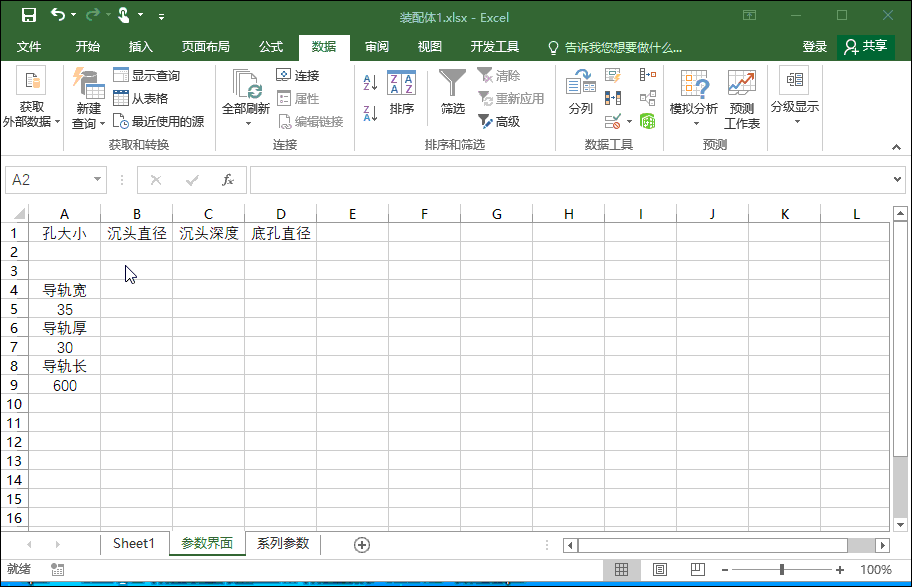
使用函数VLOOKUP让其他数据自动更新,VLOOKUP需要4个条件,规则如下VLOOKUP(要根据谁查找,要查找的范围,查找范围里的第几列,精准度)。依次完成3个值,当然要确定第三个条件选择的数值是对的。
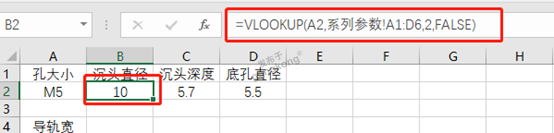
7.将界面参数的数值链接到sheet1中,保存表格,注意保存的时候在sheet1页保存。
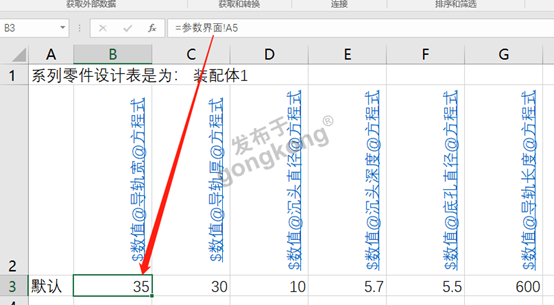
8.回到SOLIDWORKS软件中,右击excel——编辑特征,选择设置好的表格。
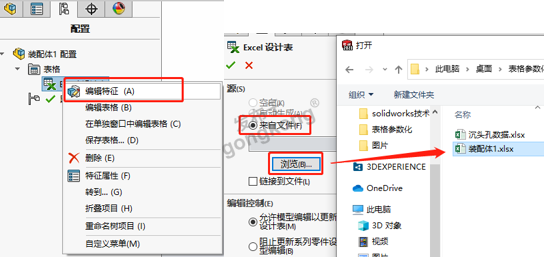
9.如果我们更新了表格的数据,那么模型也会相对应的更新变化。
10.最后为了让我们在表格中能够实时的看到SOLIDWORKS模型,我们还可以在通过表格的开发工具添加SOLIDWORKS 预览图。
操作如下:开发工具——插入——其他控件——edrawings 20xx——右击选择属性,在filename中将模型路径输入进去,并且退出设计模式,就可以看到模型预览图了。
我们还可以旋转查看模型,当模型发生改变,表格的预览图也会相应更新。
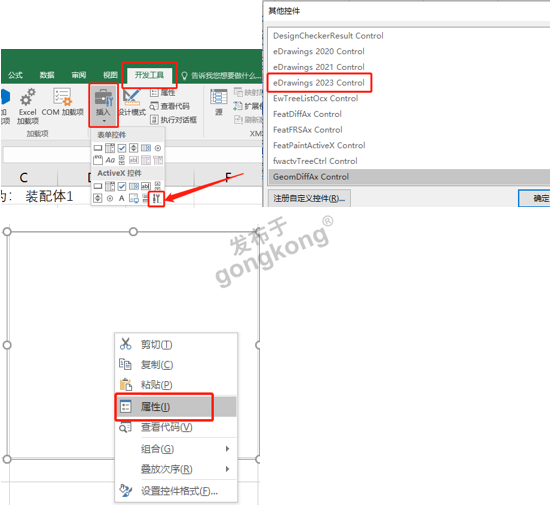
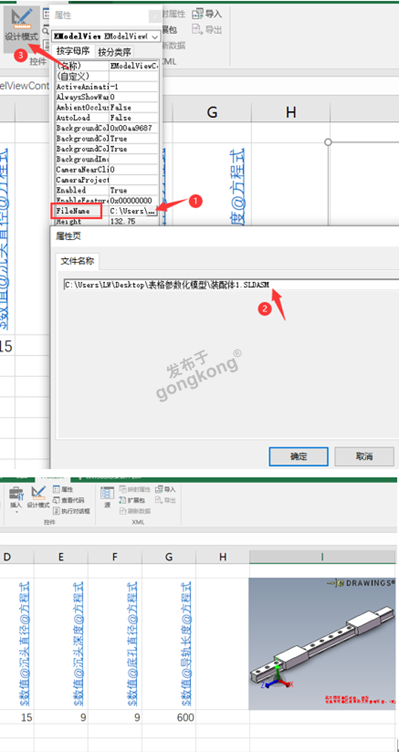
以上就是表格驱动模型的全部内容了!
楼主最近还看过
- AdAstrA、驿唐科技、易控微网三...
 [2208]
[2208] - 简述如何使用JC 和JNC 指令实...
 [17652]
[17652] - 施耐德M340默认IP地址计算方...
 [9768]
[9768] - 组太王组合图素制图
 [2030]
[2030] - 组态王软件中的一个系统变量...
 [4644]
[4644] - 搞工控的交朋友!
 [2659]
[2659] - 大家谈谈工控人本本装双系统...
 [2505]
[2505] - 为什么有时用.GetOPCServers...
 [2323]
[2323] - CX-programmer 7.1免费版下载...
 [5185]
[5185] - PLC常用的几种软继电器
 [2521]
[2521]

官方公众号

智造工程师
-

 客服
客服

-

 小程序
小程序

-

 公众号
公众号






















 工控网智造工程师好文精选
工控网智造工程师好文精选
